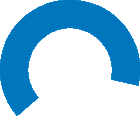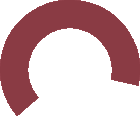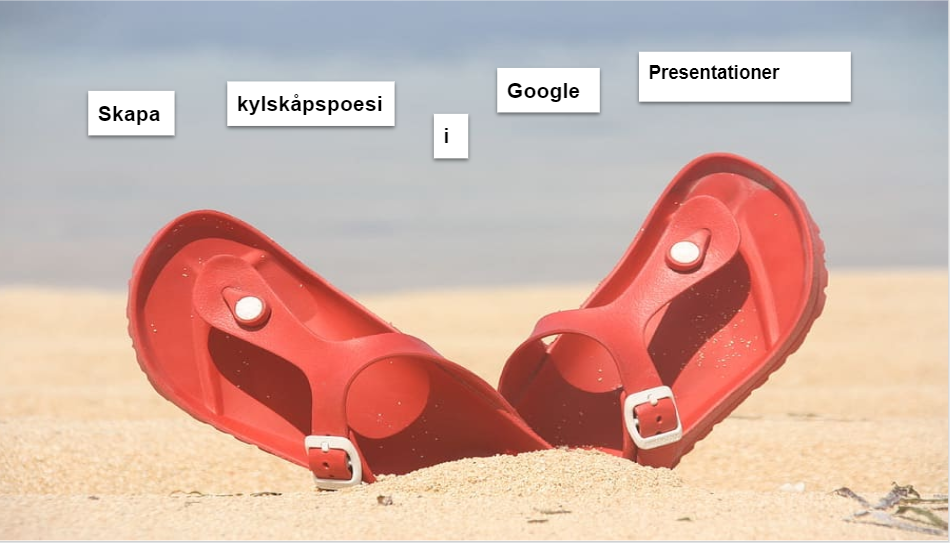Kylskåpspoesi i Google Presentationer
Kylskåpspoesi eller magnetpoesi är en chosefri form av poesi. Det är inbjudande i all sin enkelhet och ett skapande som alla kan lyckas med. Ett begränsat antal ord står till förfogande och kan lätt flyttas runt för att skapa ny mening.
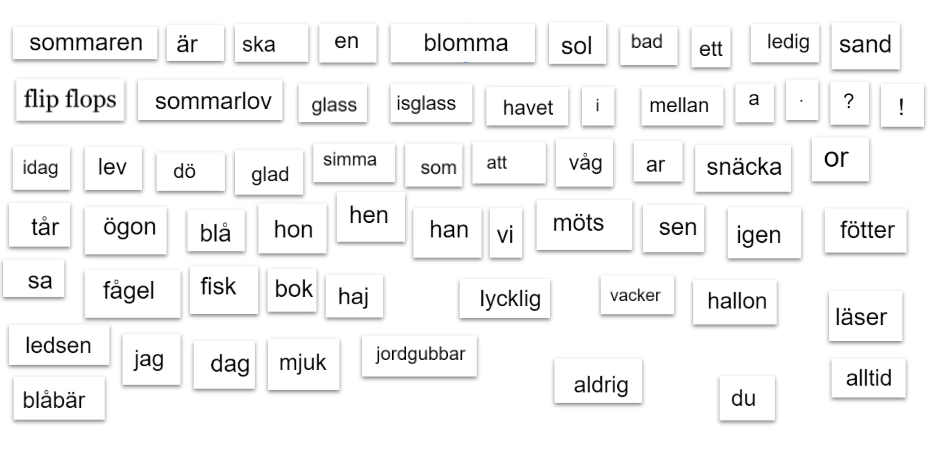
Alla kan vaska fram en dikt
Jag har skapat en digital variant på kylskåpspoesi i Google Presentationer som du hittar här: Kylskåpspoesi. Vill du använda den så börja med att gå till “arkiv” för att skapa din egna kopia. Aktiviteten går ut på att alla skapar sin egen dikt utifrån en och samma ordbank. Den största utmaningen ligger i att helst bara använda de ord som står till buds. Samtidigt är det en stöttande ingång till att börja skriva dikter eftersom alla inom denna ram kan laborera med orden och lyckas få till en dikt.
Eleverna väger orden fram och tillbaks
Framförallt tycker jag det är givande att se hur engagerat eleverna funderar och väger orden fram och tillbaks, men det är även så spännande att få läsa de dikter som successivt vaskas fram. Det är lätt att anta att dikterna blir snarlika men man ska absolut inte underskatta kreativiteten hos eleverna. Den är hög och det brukar bli stor variation på dikterna. Eleverna tycker dessutom att det är spännande att läsa och jämföra varandras dikter.
Här är en fin elevdikt som jag fått tillåtelse att visa:
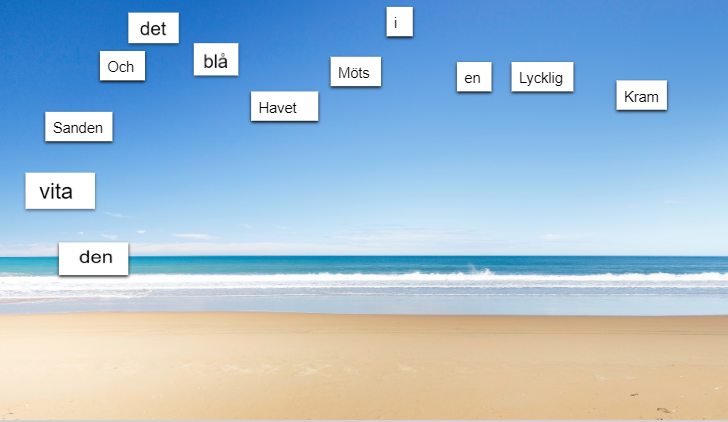
“Pilljobb”
Det tog sin lilla stund att skapa ordbanken för det är något av ett pilljobb att kopiera, klistra in och få till den där looken så det ser ut som att orden står ut lite. Här är mallen för ordbanken med liten enkel instruktion om hur du skapar ordbilder med bakgrundskugga.
Tilldela uppgift i Google Classroom
Tanken är sedan den att du skapar en uppgift i Google Classroom. När du lägger upp presentationen så väljer du alternativet “skapa en kopia” för då är det bara för eleverna att gå in i sin kopia. Där högerklickar de på en ordbild, kopierar och klistrar sedan in den och flyttar runt på ordet tills det hamnar på den plats de önskar. Eleverna kan såklart få lov att skapa någon egen textruta om de saknar något ord. Idéen och inspirationen till att skapa egna magnetpoesibilder fick jag härifrån: shakeuplearning.com.
Skapa #BookSnaps #Textögonblick
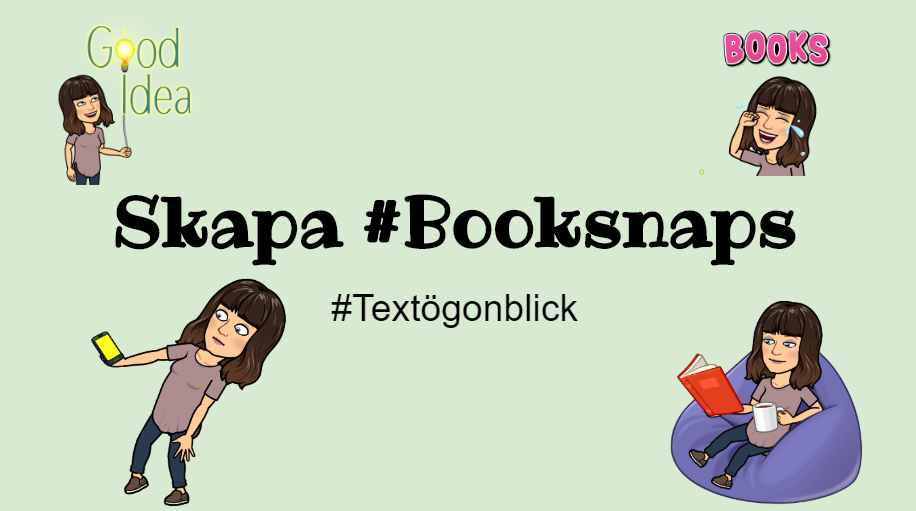 Vad är #BookSnaps?
Vad är #BookSnaps?
Jag brukar förklara att #Booksnaps är som en mer visuell variant av läsloggen. Om du vill veta mer så jag skrivit lite grann om det här förut. Istället för att skriva så fotar man av ett textstycke, zoomar in och visar sina texttankar och möten med texten. I ett försök att hitta en fungerande översättning av #Booksnaps har jag valt att kalla det för “Textögonblick”.
Hur gör du för att skapa #BookSnaps eller #Textögonblick?
- Ta ett foto av det textstycke du just läst.
- Visa ditt textögonblick; vad och hur du tänker eller reagerar på det du just läst.
- Du kan söka och dra bilder från webben, skapa egna bilder som selfies, lägga till text och kommentarer, tankebubblor, Bitmojis, emojis eller andra symboler
Här är presentationen Skapa #Booksnaps #Textögonblick som jag gjort.
Här är ett elevexempel som jag fått tillåtelse att dela för att illustrera en #Booksnap: 
Bitmoji avatarer i Google Presentationer och Google Classroom
På sistone verkar det ha blivit något av en fluga bland lärare att skapa sitt eget personliga Bitmoji Google Classroom i Google presentationer. Åtminstone har jag sett sådana exempel lite varstans i mitt flöde på sociala medier. Söker du på “Bitmoji Classroom” så hittar du massor av engelska instruktionsvideos. Jag såg just en sådan video och efter det (och efter att betygen var satta) så ville även jag skapa mina egna personliga presentationer. Det fungerar även med andra avatarer än Bitmojis som till exempel den som finns på Facebook. Om du vill lära dig hur så klickar du på denna länk för att komma till min Google presentation med lite tips och instruktioner. Så här blev min variant:

Tack för att du läste! Trevlig sommar! /Cecilia